- 冒险村物语
- 英雄无敌3塔防
- 驾考家园手游
win8系统英文输入法找不到了怎么办 如何解决Win8英文输入法不见了的问题
2017-06-28
win8系统英文输入法找不到了怎么办 如何解决Win8英文输入法不见了的问题。我们在使用电脑的时候,总是会遇到很多的电脑难题。当我们在遇到了win8电脑中的英文输入法找不到的时候,我们应该怎么操作呢?一起来看看吧。
1、进入我们装好Win8系统的桌面。

2、进入到Win8系统桌面后,我们按”Ctrl+Shift“键。
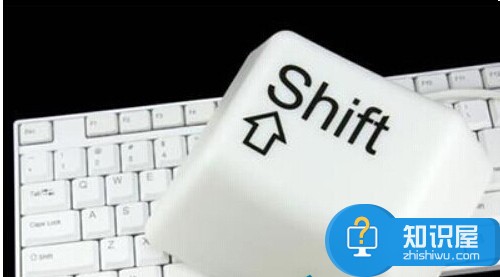
3、然后,注意桌面右下角的输入法变换。

4、当我们切换到显示”中“输入法后,我们停止切换输入法。
5、然后,我们这里点击右下角的那个”中“字,我们发现变成了“英”,这时就可以输入英文字母了
扩展阅读:
笔记本win8输入法不见了怎么设置出来,现在打字都是英文。
1、打开控制面板:
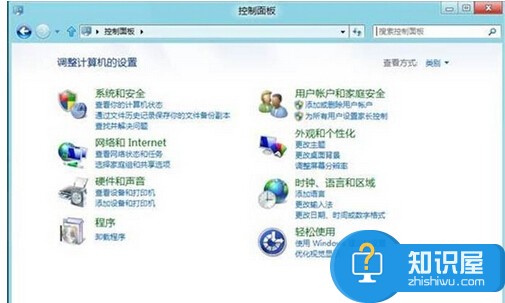
2、点击“更改输入法”:
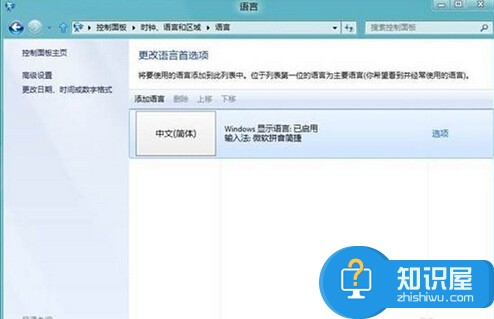
3、 点击左侧的“高级设置”:
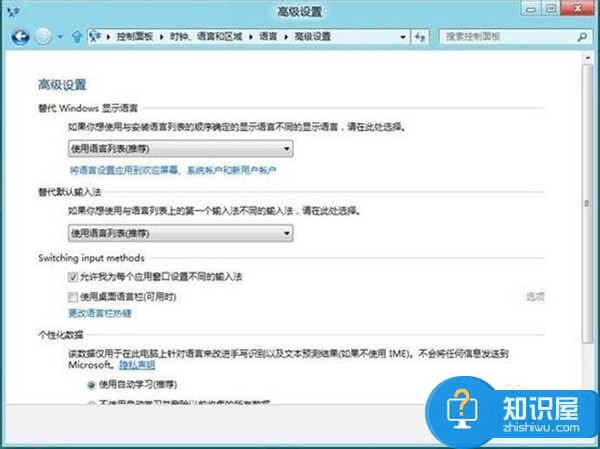
4、将“使用桌面语言栏(可用时)”勾选中,若不勾选通过以下设置也可以显示出来,但会缩小到托盘栏里;
5、 点击“更改语言栏热键”:
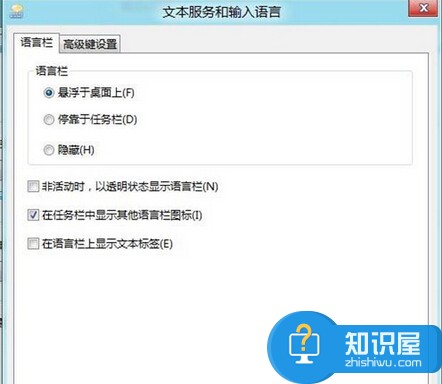
6、看是否设置为“隐藏”,若不是,可以先设置为“隐藏”,确定;然后再设置为“悬浮于桌面上”或“停靠于任务栏”;一般可以正常显示出来输入法。
对于我们在遇到了需要进行这样的操作的时候,我们就可以利用到上面给你们介绍的解决方法进行处理,希望能够对你们有所帮助。
人气推荐
知识阅读
精彩推荐
- 游戏
- 软件
-

梦幻模拟战官服下载v6.13.2110 安卓最新版
角色扮演 1.95G
下载 -

天龙八部手游8868版下载v1.133.2.2 安卓版
角色扮演 1.97G
下载 -

天龙八部游戏下载v1.133.2.2 安卓手机版
动作闯关 1.97G
下载 -

天龙八部手游果盘端下载v1.133.2.2 安卓版
角色扮演 1.97G
下载 -

海贼王燃烧意志官方版下载v3.3.0.492700 安卓正版
角色扮演 1.56G
下载 -

宝宝巴士安慰小宝宝下载v9.87.00.01 安卓版
其它手游 98.0M
下载 -

乐乐捕鱼任达华官方正版下载v10.2.0.0 安卓3d版
休闲益智 579.4M
下载 -
巨兽战场手游下载v3.1.9 安卓版
射击枪战 1.87G
下载
-
放置江湖官方正版下载v2.1.01 安卓版
下载
-
口袋吉伊卡哇游戏(Chiikawa Pocket)下载v1.3.0 安卓国际版
下载
-
仙剑奇侠传官方手游下载v1.1.86 安卓最新版本
下载
-
文豪与炼金术师游戏(文アル)下载v1.1.60 安卓版
下载
-
新盗墓笔记正版手游下载v1.215.890111 安卓版
下载
-
宝宝爱交通工具游戏下载v9.87.00.01 安卓官方版
下载
-
北凉悍刀行互通手游下载v1.98.2.003 安卓版
下载
-
三国志幻想大陆2枭之歌新版本下载v0.0.18 安卓版
下载










